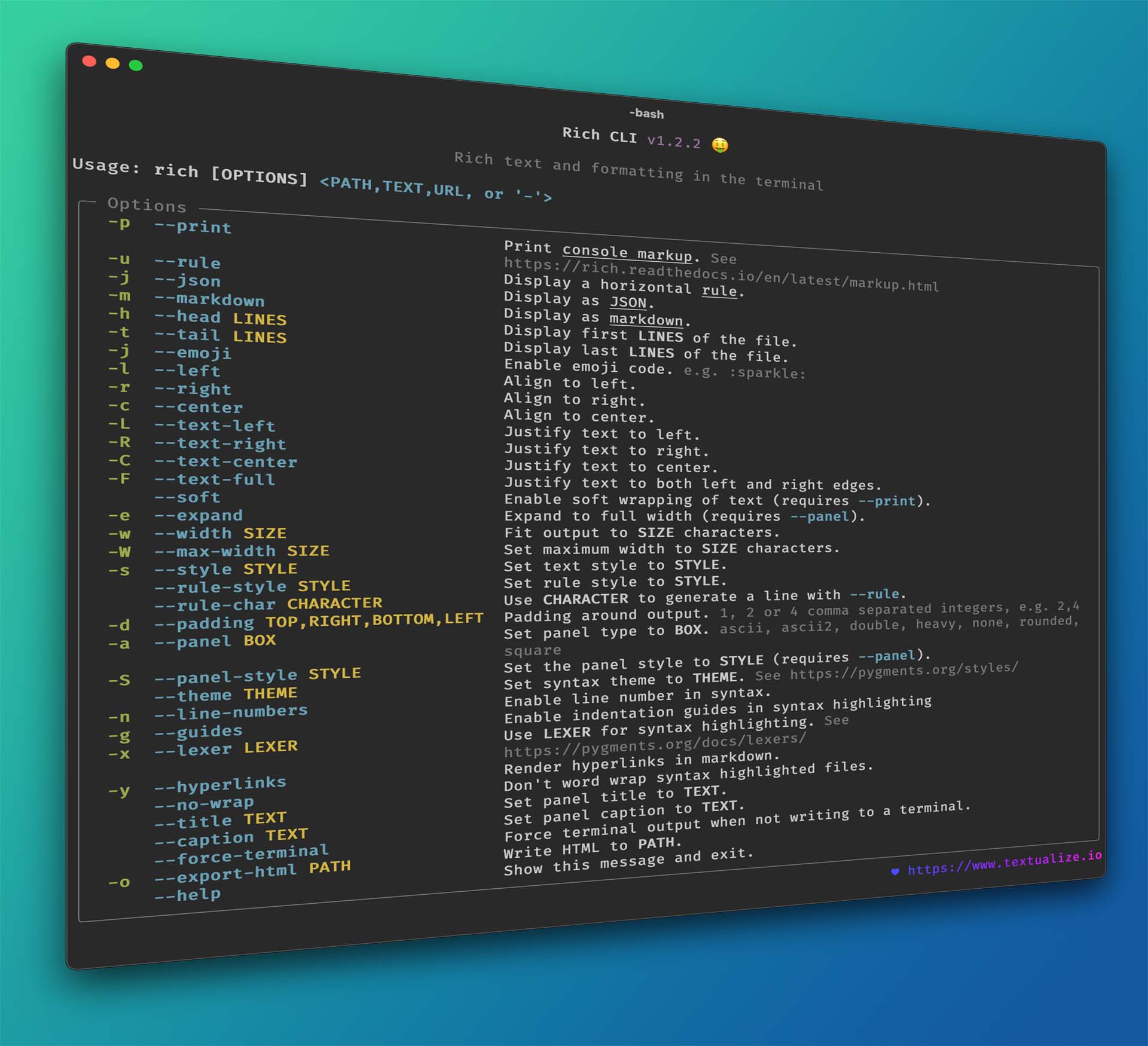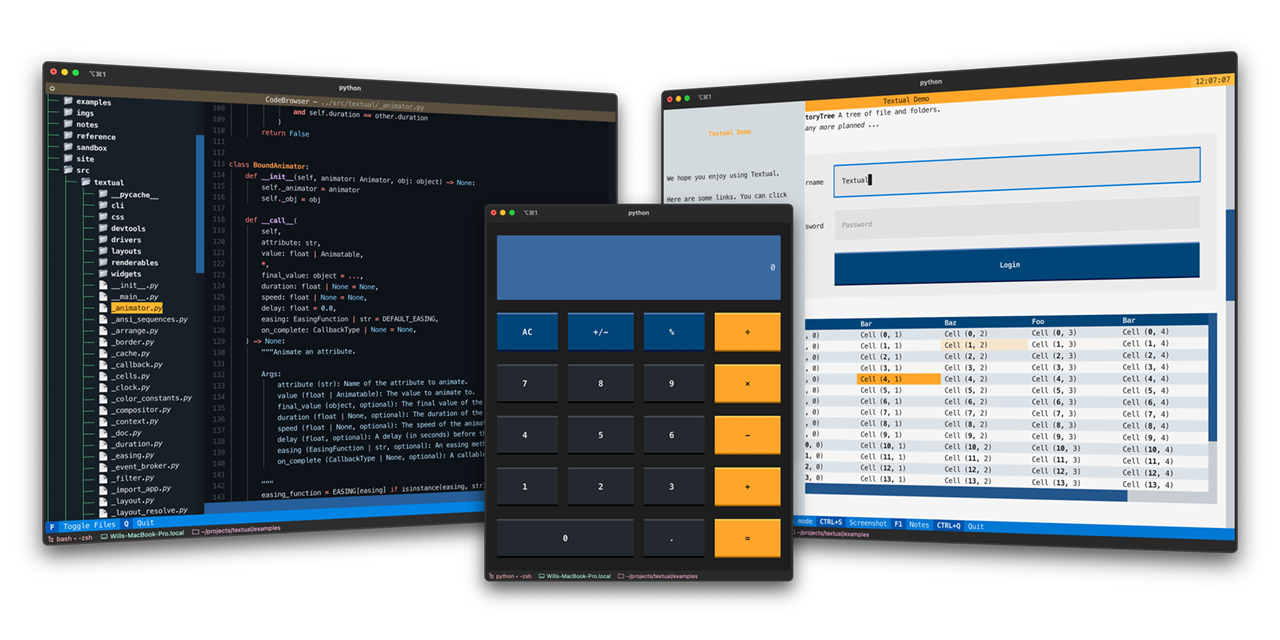English readme • 简体中文 readme • 正體中文 readme • Lengua española readme • Deutsche readme • Läs på svenska • 日本語 readme • 한국어 readme • Français readme • Schwizerdütsch readme • हिन्दी readme • Português brasileiro readme • Italian readme • Русский readme • Indonesian readme • فارسی readme • Türkçe readme • Polskie readme
Bir Python kütüphanesi olan rich, terminal üzerinde gösterişli çıktılar almanızı sağlayan bir araçtır.
Rich API kullanarak terminal çıktılarınıza stil ekleyebilir ve renklendirebilirsiniz. Aynı zamanda tabloları, ilerleme çubuklarını, markdown stillerini, kaynak koddaki söz dizimi gösterimlerini ve bir çok şeyi rich kullanarak yapabilirsiniz.
Rich'e video ile göz atmak için @fishnets88 tarafından oluşturulan calmcode.io sitesine bakabilirsiniz.
İnsanların rich hakkında yazdıkları son yazılar.
Rich Linux, OSX ve Windows üzerinde çalışabilir. Windows'un yeni terminalinde de doğru bir şekilde çalışabilir, eski terminalde 16 renk olduğu için istenilen sonuçlar elde edilemeyebilir. Aynı zamanda Rich'in çalışabilmesi için ortamda minimum Python 3.6.3 veya daha yeni bir sürüm olması gerekmektedir.
Rich Jupyter notebook üzerinde hiç bir ek yükleme gerektirmeden çalışabilir.
pip üzerinden veya kullanmış olduğunuz PyPI paket yöneticiniz üzerinden indirebilirsiniz.
python -m pip install richAşağıdaki komut satırını çalıştırarak çıktınızı terminal üzerinden görebilirsiniz.
python -m richrich print methodunu yükleyerek, Rich'i kullanmaya başlayabilirsiniz.
from rich import print
print("Merhaba, [bold magenta]Dünya[/bold magenta]!", ":vampire:", locals())Buradaki yazıyı değiştiremediğim için siz hello world olarak görüyorsunuz. :D

Rich Python REPL içerisine yüklenebilir, böylece herhangi bir veri tipini güzelce terminal çıktısı olarak verebilir.
>>> from rich import pretty
>>> pretty.install()Çıktılarınız üzerinde daha fazla hakimiyet kurmak isterseniz, Console'u import edip objesini kullanabilirsiniz.
from rich.console import Console
console = Console()Console objesi tıpkı Python içerisinde hazır gelen print methoduna benziyor, tabii daha fazlası da var.
Kullanımı aşağıdaki örnek gibi olacaktır:
console.print("Merhaba", "Dünya!")Sizin de tahmin edebileceğiniz gibi terminal çıktımız "Merhaba Dünya!" olacaktır. Standart print fonksiyonundan farklı olarak Console print fonksiyonu terminale sığmayan yazıları kaydırma özelliğine sahiptir.
Yazılarımıza birden fazla şekilde renk ekleyebiliriz. Bunlardan ek basit olan şekli, style argümanına rengimizi vermek. Aşağıda nasıl kullanılacağına dair bir örnek bulabilirsiniz.
console.print("Merhaba", "Dünya!", style="bold red")Eğer çıktıyı değiştirmeseydim aşağıdaki gibi bir görüntü ile karşılaşacaktınız:
Tek seferde bir yazıyı renklendirmek için kullanışlı bir yöntem olsa da, eğer çıktımızın sadece belirli bölgelerinde değişiklik yapacaksak bbcode söz dizimini kullanmalıyız. Bunun için de bir örnek:
console.print("[bold red]Mustafa Kemal Atatürk[/bold red] [u](1881 - 10 Kasım 1938)[/u], [i]Türk asker ve devlet adamıdır[/i]. [bold cyan]Türk Kurtuluş Savaşı'nın başkomutanı ve Türkiye Cumhuriyeti'nin kurucusudur[/bold cyan].")Console objesini kullanarak sofistike bir çok çıktıyı minimum efor ile oluşturabilirsiniz. Console API dökümanına göz atarak daha fazla bilgi elde edebilirsiniz.
Rich inspect adında bir fonksiyona sahiptir ve bu fonksiyon bize bir Python objesininin özelliklerini gösterir.
>>> my_list = ["foo", "bar"]
>>> from rich import inspect
>>> inspect(my_list, methods=True)Bu dökümana göz atarak daha fazla bilgi elde edebilirsiniz...
Rich içerisinde terminal üzerinde kullandığınızda çıktılarınızı gösterişli kılacak çok fazla yapıya sahiptir.
Bu yapıların detayları için ilgili başlıklara tıklayın:
Log
Console objesi içerisinde log() methodunu barındırır, bu tıpkı print() methodu gibi davranır fakat buna ek olarak bastırıldığı zamanı da ekrana yansıtır. Bu duruma ek olarak Rich Syntax Highlighting'de gerçekleştirir.
Aşağıda örnek kod parçası:
from rich.console import Console
console = Console()
test_data = [
{"jsonrpc": "2.0", "method": "sum", "params": [None, 1, 2, 4, False, True], "id": "1",},
{"jsonrpc": "2.0", "method": "notify_hello", "params": [7]},
{"jsonrpc": "2.0", "method": "subtract", "params": [42, 23], "id": "2"},
]
def test_log():
enabled = False
context = {
"foo": "bar",
}
movies = ["Deadpool", "Rise of the Skywalker"]
console.log("Hello from", console, "!")
console.log(test_data, log_locals=True)
test_log()Ve bu kod parçasının çıktısı:
log_locals argümanı, local olarak bulunan değişkenleri tablo olarak ekrana bastırır.
Emoji
Emojileri de kullanabilirsiniz, kullanımı markdown emojileri ile aynı.
>>> console.print(":smiley: :vampire: :pile_of_poo: :thumbs_up: :raccoon:")
😃 🧛 💩 👍 🦝Bu özelliği doğru yerlerde kullanmakta fayda var tabii.
Tables
Rich kullanıcılarına esnek bir tablo imkanı sunar, birden fazla şekilde formatlayıp, stillendirip kullanabilirsiniz.
Yukarıdaki tablo örneği table_movie.py örnek kodu ile oluşturulmuştur.
Basit bir tablo örneği:
from rich.console import Console
from rich.table import Table
console = Console()
table = Table(show_header=True, header_style="bold magenta")
table.add_column("Date", style="dim", width=12)
table.add_column("Title")
table.add_column("Production Budget", justify="right")
table.add_column("Box Office", justify="right")
table.add_row(
"Dec 20, 2019", "Star Wars: The Rise of Skywalker", "$275,000,000", "$375,126,118"
)
table.add_row(
"May 25, 2018",
"[red]Solo[/red]: A Star Wars Story",
"$275,000,000",
"$393,151,347",
)
table.add_row(
"Dec 15, 2017",
"Star Wars Ep. VIII: The Last Jedi",
"$262,000,000",
"[bold]$1,332,539,889[/bold]",
)
console.print(table)Kodun çıktısı aşağıdaki gibi olmaktadır:
Note that console markup is rendered in the same way as print() and log(). In fact, anything that is renderable by Rich may be included in the headers / rows (even other tables).
Table sınıfı kendini terminal ekranına göre ayarlayabilir, genişletip, küçültebilir. Burada bunun ile alakalı bir örnek görüyorsunuz.
Progress Bars
Uzun işlerinizi göstermek için Rich size birden fazla progress bar sunuyor.
Basit bir kullanım için, herhangi bir adımınızı track fonksiyonu ile kapsayıp döngüye alın.
from rich.progress import track
for step in track(range(100)):
do_step(step)Aşağıdaki görsellerde de görüleceği üzere birden fazla kez progress bar kullanabilirsiniz, ve dökümandan da anlaşılacağı üzere bu hiç de zor bir iş değil.
Kolonlar kullanıcı tarafından ayarlanabilir, indirme hızını, dosya boyutunu yüzdesel olarak gösterimi gibi bir çok şekilde gösterim sağlayabilir.
Eğer siz de denemek isterseniz examples/downloader.py koduna bakarak ve çalıştırarak indirme yapabilirsiniz.
Status
Eğer hesaplamanız gereken uzun işler varsa ve bunu progress bar ile gösteremiyorsanız yardımınıza status methodu yetişecektir.
from time import sleep
from rich.console import Console
console = Console()
tasks = [f"task {n}" for n in range(1, 11)]
with console.status("[bold green]Working on tasks...") as status:
while tasks:
task = tasks.pop(0)
sleep(1)
console.log(f"{task} complete")Yukarıdaki kod parçacığı aşağıdaki gibi bir çıktı üretecektir.
Spin animasyonu cli-spinners kütüphanesinden alınmıştır. spinner parametresi ile seçeceğiniz spin şekilini kullanabilirsiniz.
python -m rich.spinner
Çıktısı aşağıdaki gibi bir sonuç üretecektir:
Tree
Rich bir tree yapısını yardımcı çizgiler ile bastırabilir. Bu yapı bir dosya yapısını göstermek için veya hiyerarşik veri yapılarını göstermek için kullanılabilir.
Label yapısı ise basit bir text veya Rich üzerinde bastırılabilen her hangi bir yapı olabilir.
python -m rich.tree
Kodun çıkartacağı görüntü şu olacaktır:
tree.py örnek dosyası ile linux'da bulunan tree kodunu rich üzerinden simüle edebilirsiniz.
Columns
Rich içerikleri kolon olarak eşit veya optimal aralıklarla gösterebilir.
Burada basit bir ls klonunu görüyorsunz.
import os
import sys
from rich import print
from rich.columns import Columns
directory = os.listdir(sys.argv[1])
print(Columns(directory))Yukarıdaki yapıya columns example bağlantısı üzerinden ulaşabilirsiniz.
Markdown
Rich markdown stillerini ve çevirme işlemlerini de ekranda gösterebilir.
Sadece yapılması gereken Markdown sınıfını import edip, içeriğini doldurup ekrana bastırmak.
from rich.console import Console
from rich.markdown import Markdown
console = Console()
with open("README.md") as readme:
markdown = Markdown(readme.read())
console.print(markdown)Aşağıdaki gibi bir çıktıya ulaşacağız.
Syntax Highlighting
Rich içerisinde syntax highlighting için pygments kütüphanesini kullanıyor. Tıpkı markdown'da olduğu gibi, bir tane Syntax objesi oluşturup bu objeyi terminale bastırıyoruz.
Örnek:
from rich.console import Console
from rich.syntax import Syntax
my_code = '''
def iter_first_last(values: Iterable[T]) -> Iterable[Tuple[bool, bool, T]]:
"""Iterate and generate a tuple with a flag for first and last value."""
iter_values = iter(values)
try:
previous_value = next(iter_values)
except StopIteration:
return
first = True
for value in iter_values:
yield first, False, previous_value
first = False
previous_value = value
yield first, True, previous_value
'''
syntax = Syntax(my_code, "python", theme="monokai", line_numbers=True)
console = Console()
console.print(syntax)Yukarıdaki kod parçası aşağıdaki gibi bir çıktı üretecektir.
Tracebacks
Rich sahip olduğu güzel traceback'ler yaratabilir. Böylece daha okunabilir ve daha kolay anlaşılabilen bir yapıya sahip olursunuz.
Burada OSX üzerinde (tıpkı Linux gibi) bir traceback çıktısı görüyorsunuz.
Tüm rich yapıları Console Protocol kullanılarak gerçekleştirilmiştir, siz de kendi içeriğinizi Rich'e aktarabilirsiniz.
Aynı zamanda Rich CLI uygulamasını da kontrol edin. Bu uygulama ile konsol çıktılarınızı renklendirebilir, kod çıktılarınıza syntax uygulayabilir, markdown gösterebilir, CSV dosyasını görüntüleyebilir ve daha bir çok şey yapabilirsiniz.
Rich'in kardeş projesi olan Textual'a da bir göz atın. Textual ile konsol çıktılarınıza bir UI oluşturup, gruplayıp görselleştirebilirsiniz.
Rich Galerisi üzerinden, rich kullanılan son uygulamalara Textualize.io üzerinden göz atabiirsiniz.
Eğer siz de projenizi galeriye eklemek istiyorsanız bu adımları takip ederek ekleyebilirsiniz.